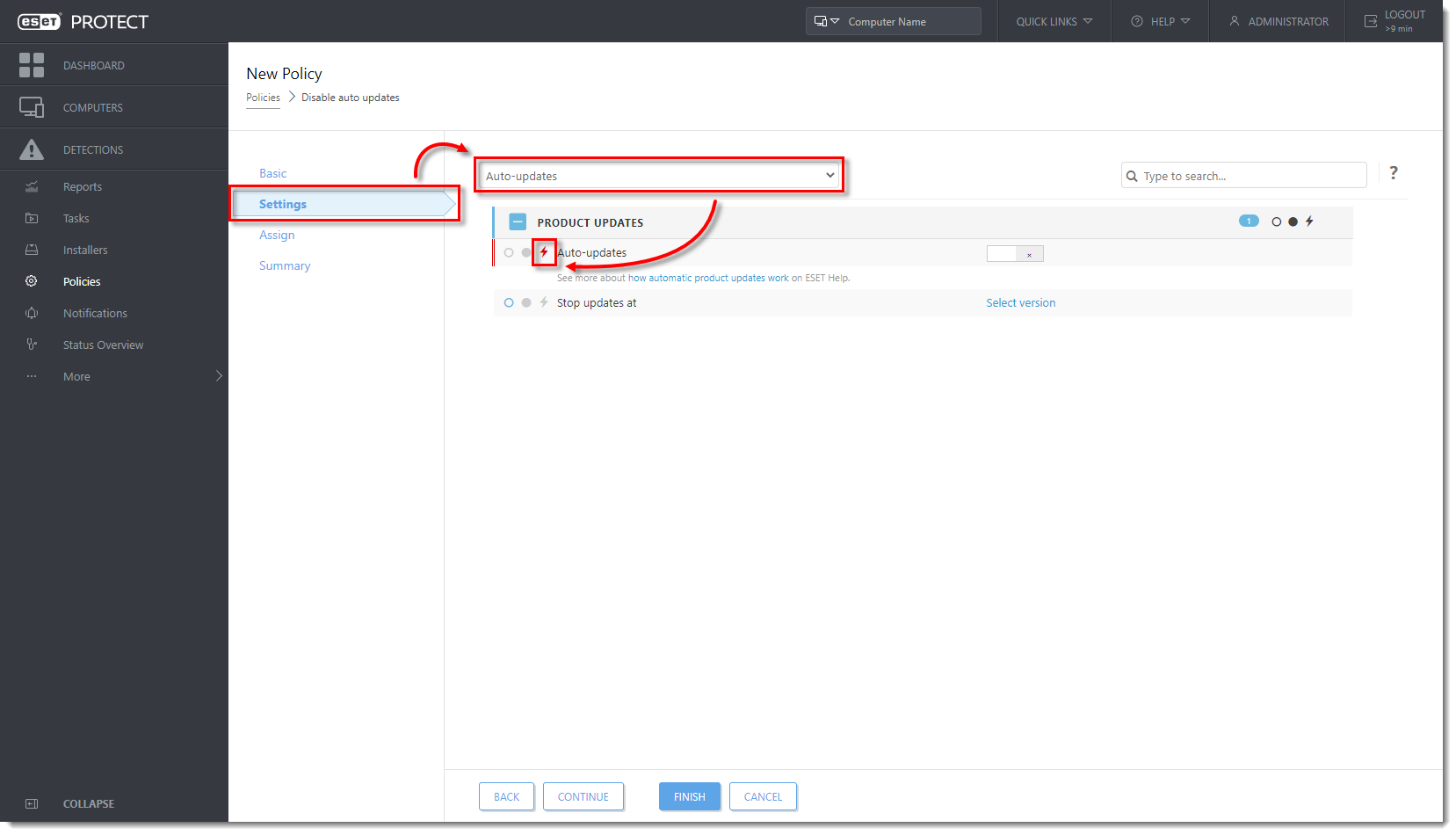Problema
- Crie uma nova política para desativar as atualizações automáticas
Solução
-
Abra o ESET PROTECT ou a Console Web do ESET PROTECT Cloud no seu navegador web a faça o login.
-
Clique em Políticas → Nova Política.
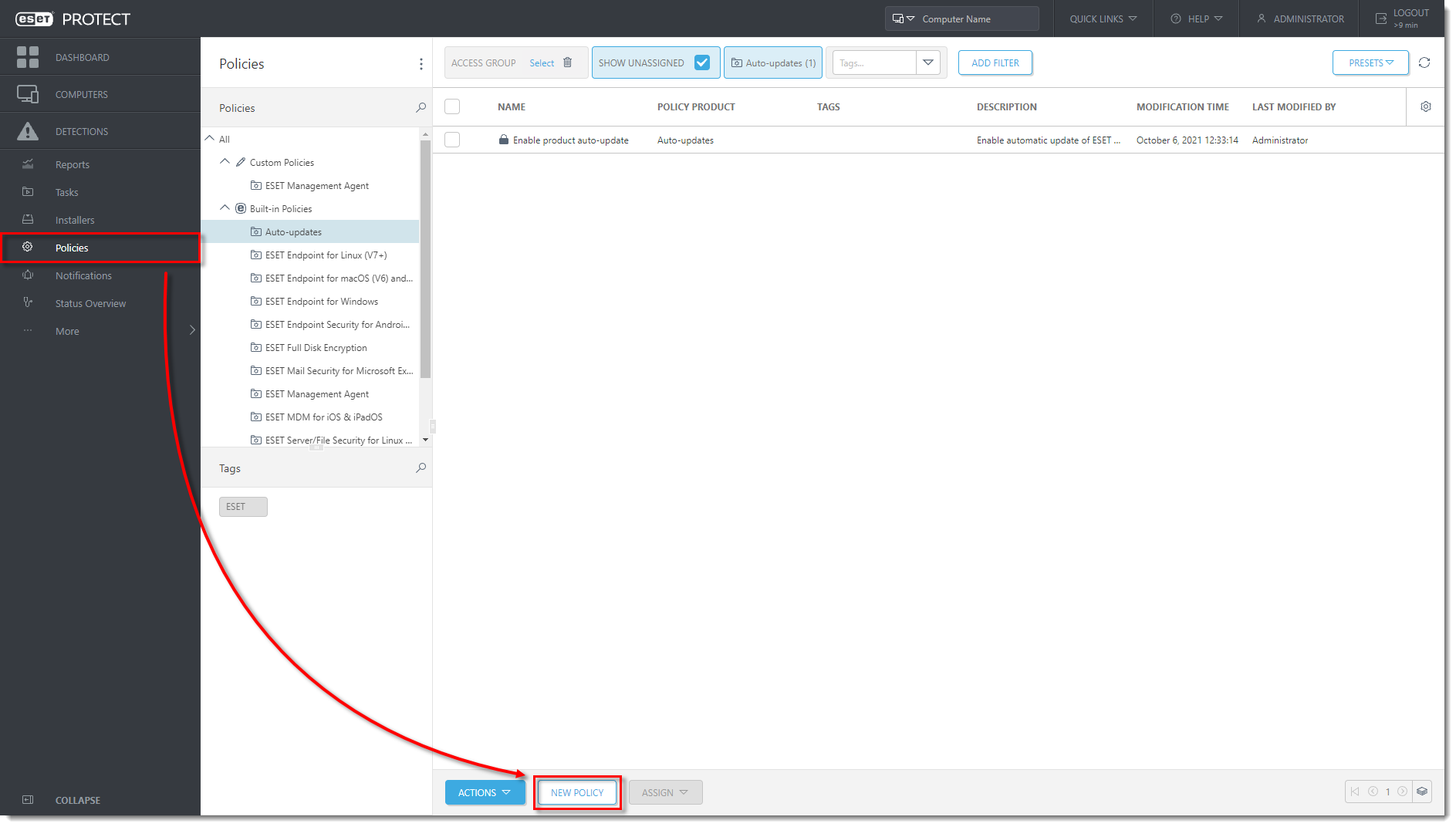
Clique na imagem para ver maior em nova janela
-
Digite um nome para a nova política (neste exemplo, Desabilitar atualizações automáticas) no campo Nome. O campo Descrição é opcional.
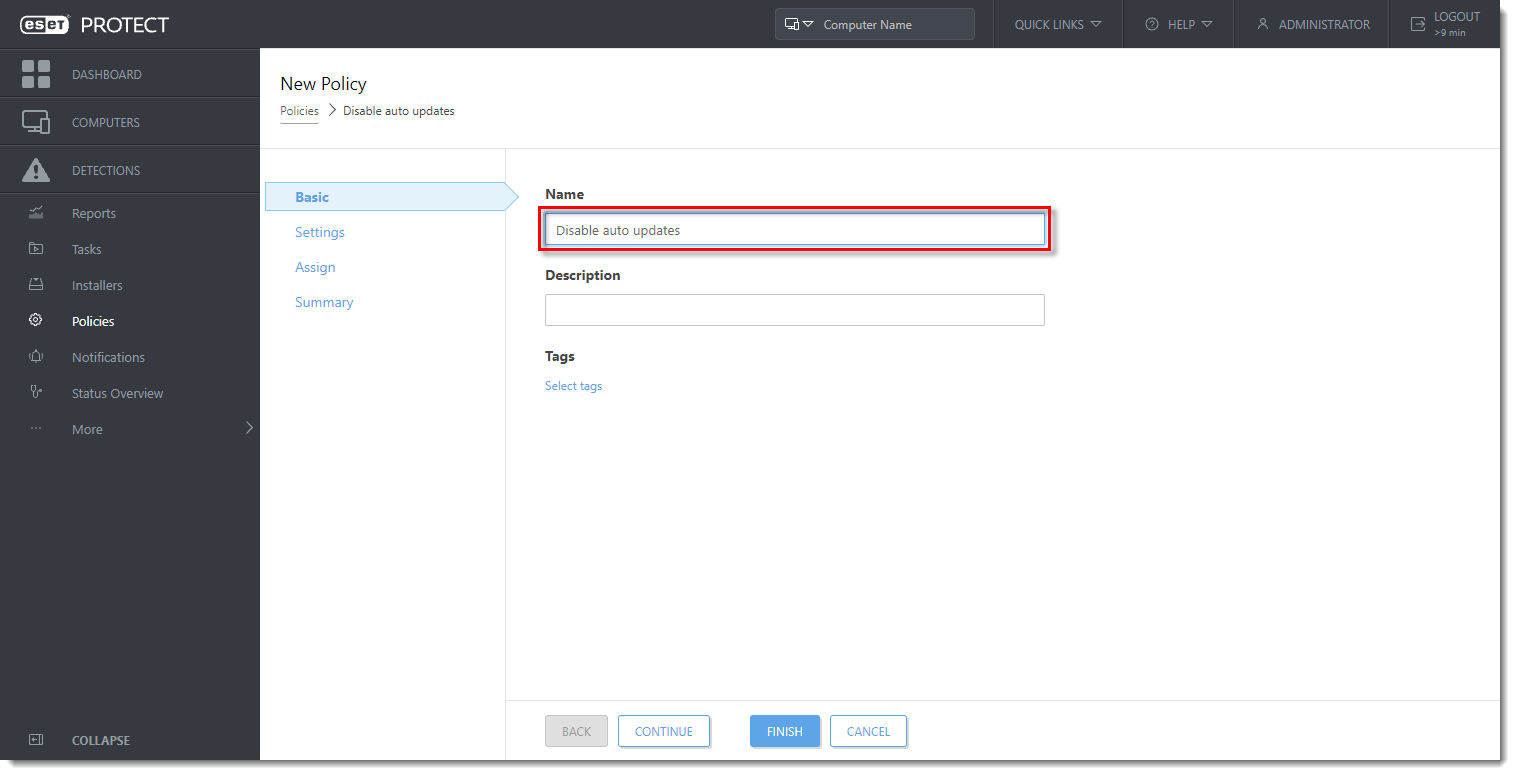
Clique na imagem para ver maior em nova janela
-
Clique em Configurações, selecione Atualizações automáticas no menu suspenso e clique no círculo cinza ao lado de Atualizações automáticas para ativar a configuração (o círculo ficará azul).
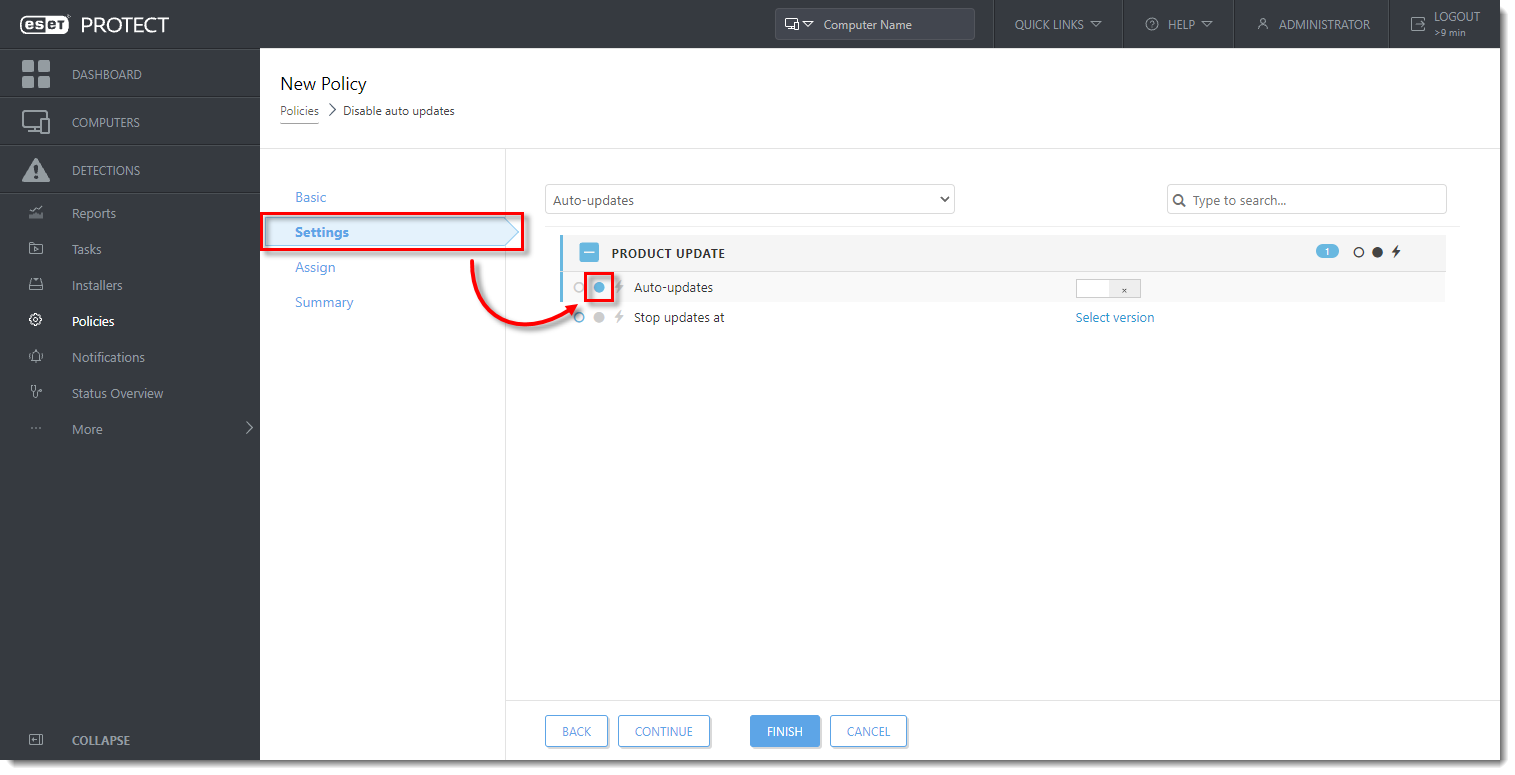
Clique na imagem para ver maior em nova janela
-
Clique em Atribuir → Atribuir.
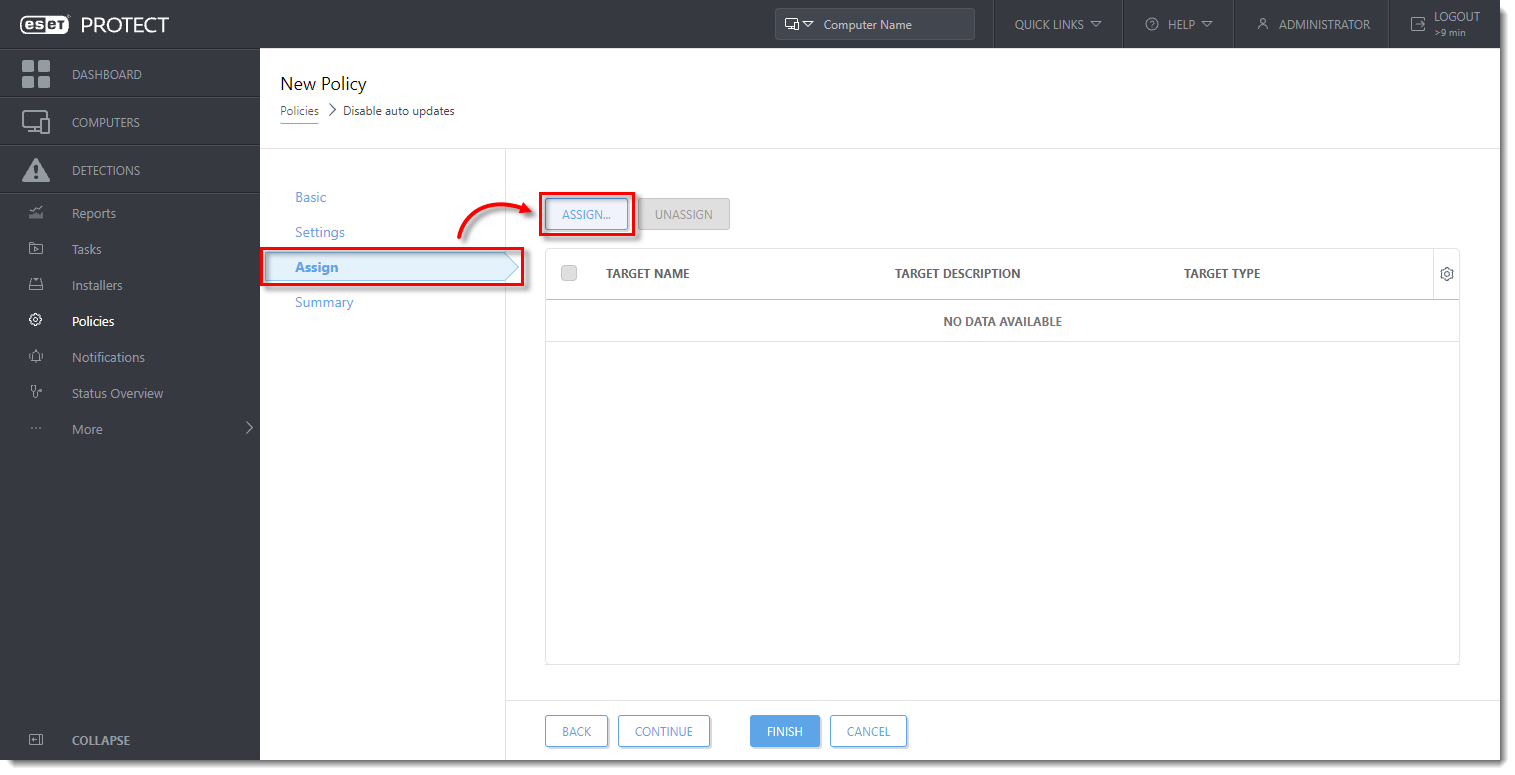
Clique na imagem para ver maior em nova janela
- Marque as caixas de seleção ao lado de cada grupo estático ou dinâmico ao qual você deseja que essa política seja atribuída e clique em OK.
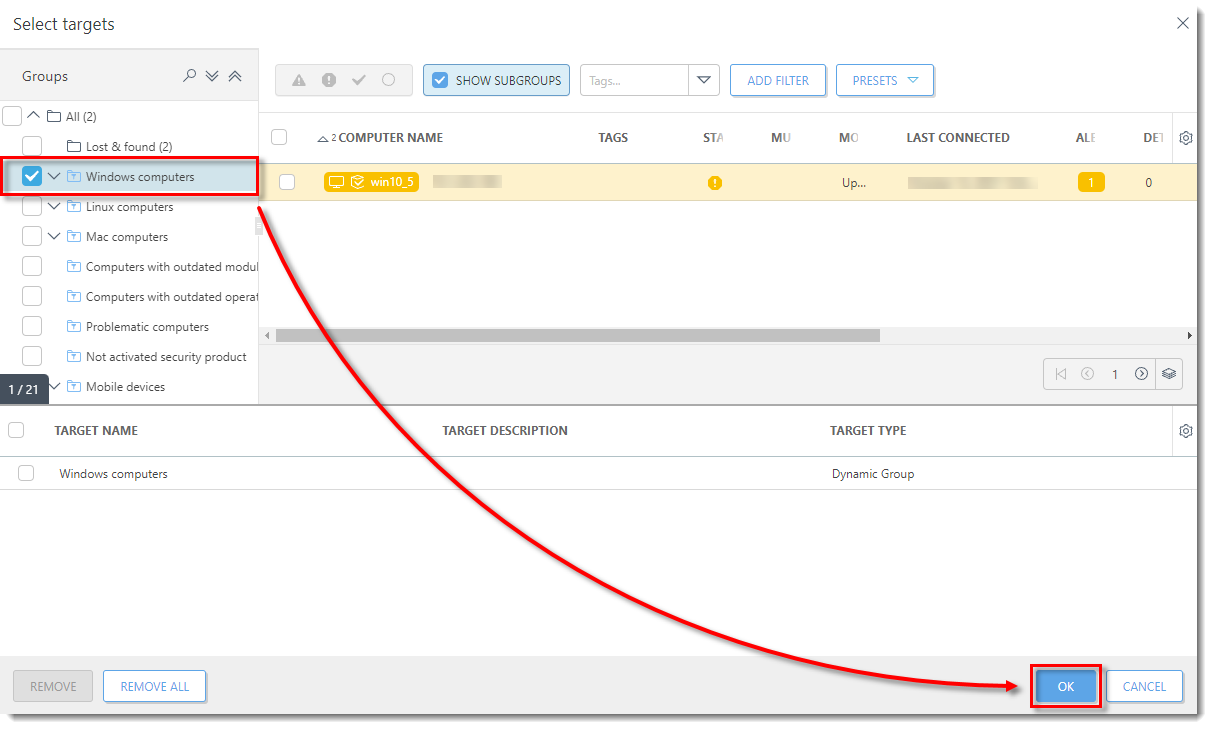
Clique na imagem para ver maior em nova janela
-
Clique em Concluir para salvar sua política. Suas configurações de política serão aplicadas aos grupos de destino ou computadores cliente.